내 Spotify 음악 컬렉션 백업에 대한 쉬운 가이드
Spotify 재생 목록에서는 잃고 싶지 않은 수천 곡의 노래를 수집할 수 있습니다. 장치나 음악 스트리밍 서비스를 변경할 때 Spotify 음악 컬렉션을 백업하는 방법을 더 잘 배워야 합니다. 더 자주 백업할수록 더 좋습니다.
데이터를 저장하는 방법에는 여러 가지가 있습니다. 외부 장치에 저장하도록 선택할 수도 있고 클라우드에 저장하도록 선택할 수도 있습니다. 오프라인으로 저장하려면 프리미엄 플랜이 필요합니다. 계속 읽고 방법을 배우십시오. 내 Spotify 음악 컬렉션 백업 중!
컨텐츠 가이드 1부. 백업 Spotify 노래의 중요성2부. 프리미엄 없이 Spotify 노래를 다운로드하여 영원히 보관하는 방법은 무엇입니까?2부. Spotify 음악 컬렉션을 온라인으로 백업하는 방법은 무엇입니까?결론
1부. 백업 Spotify 노래의 중요성
노래를 듣고 싶은데 인터넷이 다운되는 경우는 어떻게 되나요? 노래가 더 이상 존재하지 않으면 어떻게 되나요? 이것이 내 Spotify 음악 컬렉션을 백업하면 얻을 수 있는 이점입니다. 음악 파일 손실에 대한 걱정 없이 항상 무제한으로 음악을 감상할 수 있습니다.
그 결과 복구하지 못할 수도 있습니다. 기기에서 Spotify 앱을 사용할 때 매우 짜증날 수 있는 몇 가지 문제를 발견할 수 있습니다. 아마도 Windows 10에서 Spotify가 열리지 않음 아니면 맥. 어떤 경우에는 Spotify가 계속 일시 중지됩니다. 이러한 문제로 인해 이전에 만든 재생목록이 손실될 수 있습니다. 특히 전문 DJ일 때 노래 컬렉션을 잃어버린 적이 있나요? 그때 백업이 유용할 것입니다.
2부. 프리미엄 없이 Spotify 노래를 다운로드하여 영원히 보관하는 방법은 무엇입니까?
대부분의 사람들은 음악 파일을 USB, 외장 하드 드라이브 또는 클라우드에 저장하는 것이 Spotify 음악 컬렉션을 백업하는 확실한 방법이라고 생각할 것입니다. 하지만 프리미엄 사용자만이 다운로드 및 오프라인 청취 기능을 즐길 수 있습니다. Premium없이 Spotify 노래 다운로드 로컬 오디오 파일로?
Spotify 무료 사용자는 타사 도구를 사용하지 않는 한 백업 기능이 부족합니다. 음악을 백업하는 옵션을 찾고 있다면, AMusicSoft Spotify Music Converter 모든 Spotify 다운로드를 받을 수 있는 최고의 애플리케이션입니다.
이 프로그램은 초보자와 전문가 모두에게 이상적인 간단한 인터페이스에서 실행됩니다. 또한 모든 장치에서 다운로드하고 재생할 수 있는 고유한 DRM 보호 제거 프로그램이 함께 제공됩니다. 인터페이스에서 지원되는 일부 음악 파일 형식은 다음과 같습니다. MP3, AAC, M4A, WAV 및 AC3 등이 있습니다. 고속 전환율도 이 툴킷의 장점입니다. 툴킷의 독특한 기능 중 하나는 음악 크기, 아티스트 이름, 파일 형식 등을 포함하는 원본 파일의 메타 정보와 품질을 유지하는 기능입니다. 최소한의 노력으로 노래를 다운로드하기 위해 따를 수 있는 간단한 단계는 다음과 같습니다.
- AMusicSoft를 다운로드, 설치 및 설정하세요 Spotify Music Converter 기기에서
- 드래그 앤 드롭 기능을 사용하여 Spotify 노래를 앱 포털에 두세요. 여기에는 개별 노래나 앨범이 포함됩니다.

- 올바른 출력 형식을 선택하거나 노래를 저장할 즐겨찾는 장소를 선택하세요.

- MP3 파일 형식의 노래를 변경하려면 변환을 클릭하세요.

변환된 노래를 다운로드한 후 Spotify 음악을 클라우드 스토리지 서비스, USB 스틱 또는 기타 백업용으로 업로드할 수 있습니다. 그리고 언제 어디서나 오프라인으로 Spotify 노래를 사용할 수 있습니다.
Google 드라이브에 Spotify 음악 컬렉션 백업
시중에는 Google Drive, iCloud, Dropbox, OneDrive 등과 같이 다양한 요금제와 특별한 이점을 제공하는 클라우드 스토리지 서비스가 너무 많습니다. 여기에서는 Google 드라이브를 통해 Spotify 음악 컬렉션을 백업하는 방법에 대한 가이드를 보여 드리겠습니다.
- Google 드라이브 웹사이트에 Google 계정으로 로그인하세요.
- 내 드라이브 버튼을 클릭하고 "파일 업로드" 또는 "폴더 업로드"를 찾으세요.
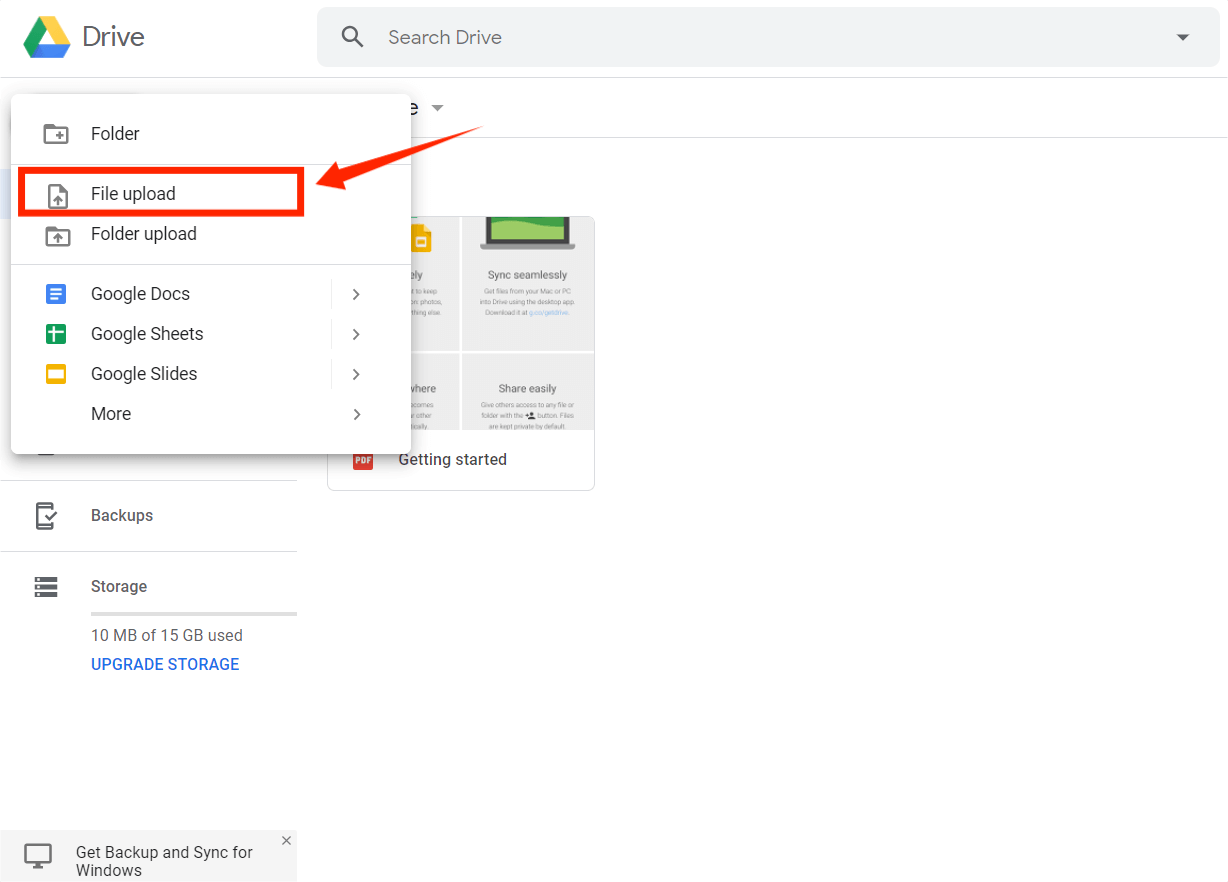
- 폴더를 열고 Google 드라이브에 저장하고 싶은 변환된 음악 파일을 선택하세요.
- 몇 분 후에 선택한 음악 파일이 Google 드라이브에 성공적으로 업로드된 것을 확인할 수 있습니다.
USB/외장 하드 드라이브에 수동으로 Spotify 음악 백업
변환된 음악을 컴퓨터로 전송할 수도 있습니다. USB 플래시 드라이브 음악을 백업합니다. 컴퓨터에서 음악 폴더를 복사하여 USB에 붙여넣기만 하면 됩니다.

2부. Spotify 음악 컬렉션을 온라인으로 백업하는 방법은 무엇입니까?
여기서는 SpotMyBackup이라는 간단한 타사 웹 앱을 사용하여 Spotify 음악 컬렉션을 백업하는 방법에 대한 가이드도 공유합니다. Spotify 재생 목록을 텍스트 등으로 내보낼 수 있습니다. 이제 확인해보시고 한번 시도해 보세요.
- 즐겨 사용하는 브라우저에서 Spotmybackup.com을 엽니다.
- 사용자 이름과 비밀번호가 포함된 Spotify 세부 정보에 로그인하세요.

- Spotify 계정에 대한 전체 액세스 권한을 부여하려면 확인 아이콘을 선택하세요.
- 액세스 권한을 부여한 후 SpotMyBackup은 계속해서 계정을 스캔합니다.
- 잠시 기다리면 계정의 모든 재생 목록과 트랙이 표시됩니다.
- 노래를 JSON 파일로 저장하려면 내보내기를 클릭하세요.
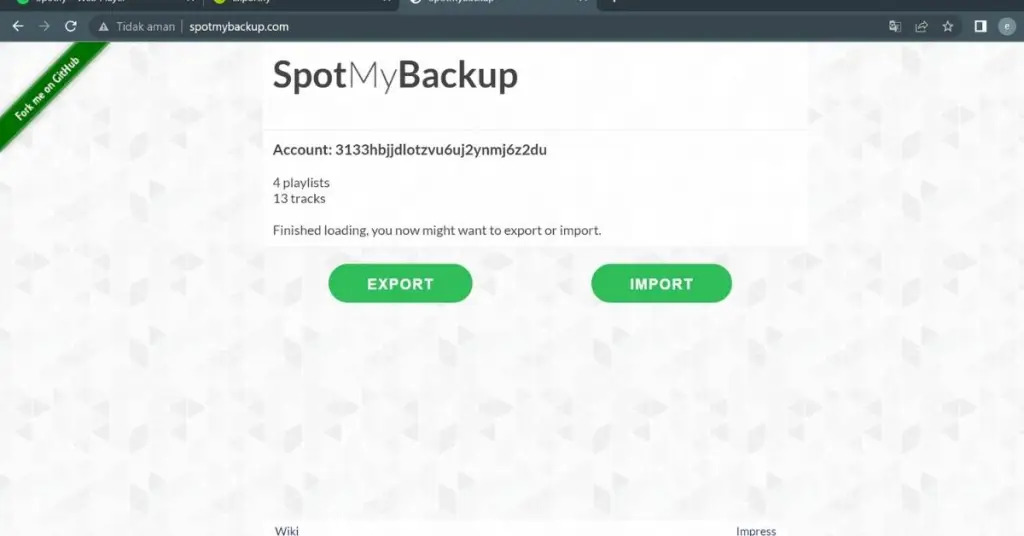
- 기기에 JSON 파일을 다운로드하세요.
JSON을 열 때 간단하고 간단한 텍스트 편집기를 사용하십시오. 또한 가져오기 기능을 실행하여 모든 트랙과 음악 컬렉션을 복원할 수 있는 옵션도 있습니다. 유일한 제한 사항은 Spotify 계정과 평행하다는 것입니다. 즉, 백업 기능을 마친 후에는 장치에서 JSON을 제거해야 합니다. 앱 > SpotMyBackup > 액세스 취소를 제거하는 간단한 절차는 다음과 같습니다. 그러나 시스템에 다시 저장하도록 선택할 수 있습니다.
결론
시중에는 음악을 저장하기 위해 시도해 볼 수 있는 다양한 옵션이 있습니다. 우리 연구에서는 AMusicSoft Spotify Music Converter 여전히 선두를 달리고 있습니다. 노래를 다운로드하는 도구에 관해서, AMusicSoft는 내 Spotify 음악 컬렉션을 백업하는 것을 더욱 지원할 수 있습니다. Spotify 음악 컬렉션을 즐기고 무제한 음악 감상 시간을 가지세요. 노래를 다운로드한 후 친구 및 사랑하는 사람과 노래를 공유할 수 있기 때문에 후회하지 않을 절차입니다.
사람들은 또한 읽습니다
- 완벽한 가이드: Spotify 재생 목록을 백업하는 방법
- [해결됨] Spotify 내 장치에서 트랙 다운로드 대기 중
- Windows 및 Mac용 온라인 최고의 Spotify 재생 목록 다운로더 4개
- Spotify에서 회색으로 표시된 노래를 듣는 방법은 무엇입니까? 4가지 솔루션!
- Alexa에서 Spotify 재생 목록을 재생하는 방법은 무엇입니까? [알렉사 스킬]
- 프리미엄 없이 비행기에서 Spotify를 어떻게 들을 수 있나요?
- Amazon Echo에서 Spotify 음악을 재생하는 방법
- Spotify가 계속 일시 중지되는 이유와 해결 방법
로버트 패브리는 열렬한 블로거이며, 기술에 관심이 많은 열광자입니다. 그는 몇 가지 팁을 공유함으로써 여러분을 오염시킬 수도 있습니다. 그는 또한 음악에 대한 열정이 있으며, 이 주제에 대해 AMusicSoft에 글을 썼습니다.